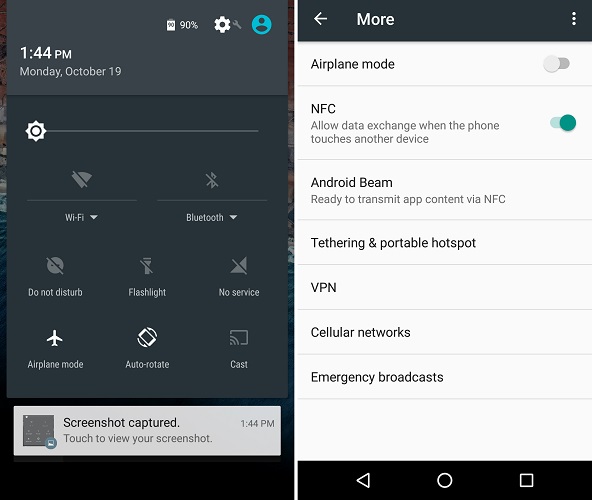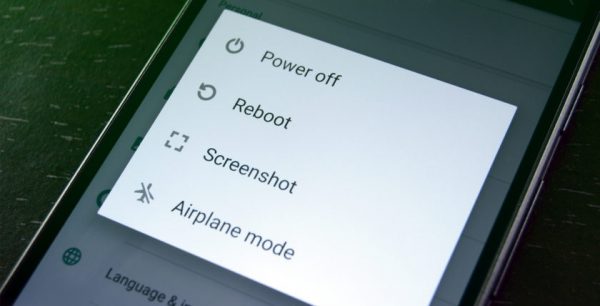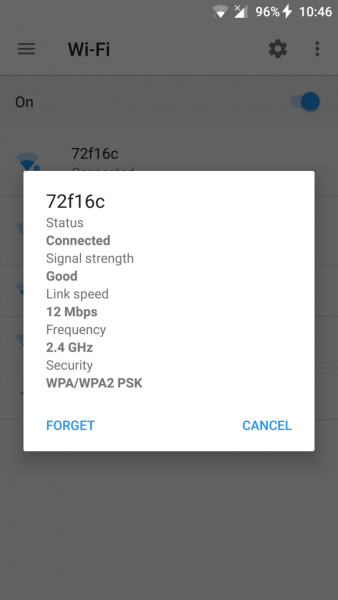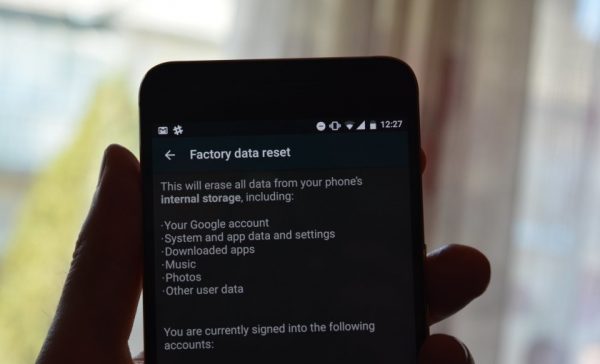مشکل وصل نشدن به وای فای خانگی یا محل کار یکی از مشکلاتی است که بسیاری از کاربران با آن مواجه میشوند. حتی بیشتر اوقات زمانی به این مشکل بر میخوریم که کار مهمی برای انجام دادن داریم! در ادامه به مشکلات موجود در مورد وصل نشدن دستگاه اندرویدی (گوشی – تبلت) به شبکههای وای فای و راه حلهای آن میپردازیم.
1- روشن بودن وای فای را بررسی کنید
پیش پا افتادهترین کار چک کردن روشن بودن وای فای گوشی است. ممکن است به طور ناخواسته آن را خاموش کنید. همچنین به این نکته نیز توجه داشته باشید که در صورتی که وای فای شما روشن باشد، با فعال کردن حالت پرواز، وای فای خاموش خواهد شد و نیاز است تا دوباره آن را روشن نمایید.
2- نام وای فای و رمز عبور خود را چک کنید
ممکن است نام مودم شما با همسایهها شباهتی داشته باشد و از این رو شما شبکه اشتباهی را برای اتصال انتخاب کرده باشید. برای حل این مشکل نام مودم خود را که معمولا در پشت مودم نوشته شده چک کنید یا در تنظیمات مودم نام آن را تغییر دهید.
در گام بعدی کلمه عبور خود را چک کنید. کلمه عبور نیز در صورتی که آن را تغییر نداده باشید در پشت مودم نوشته شده است.
3- مودم و گوشی خود را ریاستارت کنید
برخی اوقات مشکلاتی در اتصالات مودم پیش میآید که با ریاستارت کردن آن مشکلات برطرف میشوند. برای این کار مودم را به مدت 30 ثانیه از برق بکشید و مجددا آن را به برق متصل کنید.
حالت دیگر مشکل اتصال در گوشی شماست. برای برطرف کردن آن دستگاه اندرویدی خود را ریاستارت کنید. (با نگه داشتن دکمه پاور و انتخاب ریبوت یا ریاستارت)
4- پاک کردن شبکه وای فای و اتصال دوباره
پاک کردن (فراموش کردن) شبکه وای فای و اتصال دوباره یکی دیگر از راه حلهایی بوده که ممکن است مشکل اتصال گوشی به مودم را حل کند.
برای این کار به مسیر Setting>Wi-Fi رفته و شبکه مورد نظر را چند ثانیه لمس کنید تا پنجرهای مانند تصویر بالا ظاهر شود، سپس گزینه Forget (فراموش کردن) را انتخاب کنید و پس از آن دوباره شبکه وای فای را انتخاب و با وارد کردن کلمه عبور به مودم متصل شوید.
5- ریست فکتوری
اگر با انجام راه حلهای بالا به نتیجه نرسیدید، آخرین راه حل نرم افزاری، ریست فکتوری است. با انجام این کار تمام مشکلات نرم افزاری که ممکن است روی اتصال دستگاه شما به شبکه وای فای تاثیر گذاشته باشد از بین میرود.
توجه داشته باشید که با ریست فکتوری، تمامی اطلاعات موجود در حافظه داخلی گوشی پاک خواهند شد، پس قبل از انجام آن، از محتویات گوشی خود نسخه پشتیبان تهیه کنید.
برای ریست فکتوری کردن گوشی به مسیر Setting>Back up and reset رفته و گزینه Factory data reset را انتخاب نمایید.
6- مشکل در تنظیمات مودم
اگر راه حلهای گفته شده مشکل شما را حل نکرد، احتمال دیگری نیز وجود دارد. اینکه مشکل از تنظیمات ISP (شرکت ارائه دهنده اینترنت) شما باشد. برای چک کردن این موضوع نخست گوشی دیگری را به مودم متصل کنید، اگر آن گوشی نیز متصل نشد، احتمالا مشکل از تنظیمات مودم خواهد بود. برای رفع آن با شرکت ارائه دهنده اینترنت خود تماس گرفته و مشکل را درمیان بگذارید. راه دیگر برای بررسی این موضوع، وصل کردن گوشی به شبکه وای فای دیگر است، اگر اتصال در آن شبکهها بدون مشکل انجام شد، باز هم نشانهای از وجود مشکل در تنظیمات مودم وای فای خانگی شماست.
7- مراجعه به تعمیرکار به منظور رفع مشکل وصل نشدن به وای فای
اگر تمامی موارد ذکر شده را تست کردید و باز هم مشکل هنوز پابرچاست، گوشی خود را پیش تعمیرکار ببرید. احتمالا مشکل وای فای دستگاه شما سخت افزاری است و نیاز به تعمیر یا تعویض قطعه خواهد بود. امیدواریم این آموزش برای شما مفید واقع شده باشد.